Dai nostri post precedenti (il
Kodi 17 FAQ
e
Kodi 17 o Bust?
), sappiamo che Kodi 17 richiede Android 5 o superiore.
Alcuni dispositivi non possono essere aggiornati oltre Android 4.4, spesso perché il produttore del chip principale non ha rilasciato i file necessari.
Sono stati fatti dei cambiamenti nel codice di Kodi 17 che hanno fatto sì che più link HTTPS potessero essere collegati, e alcune persone hanno lavorato duramente per assicurare che questo non mancherà alle persone con hardware più vecchio.
Possibile soluzione 1
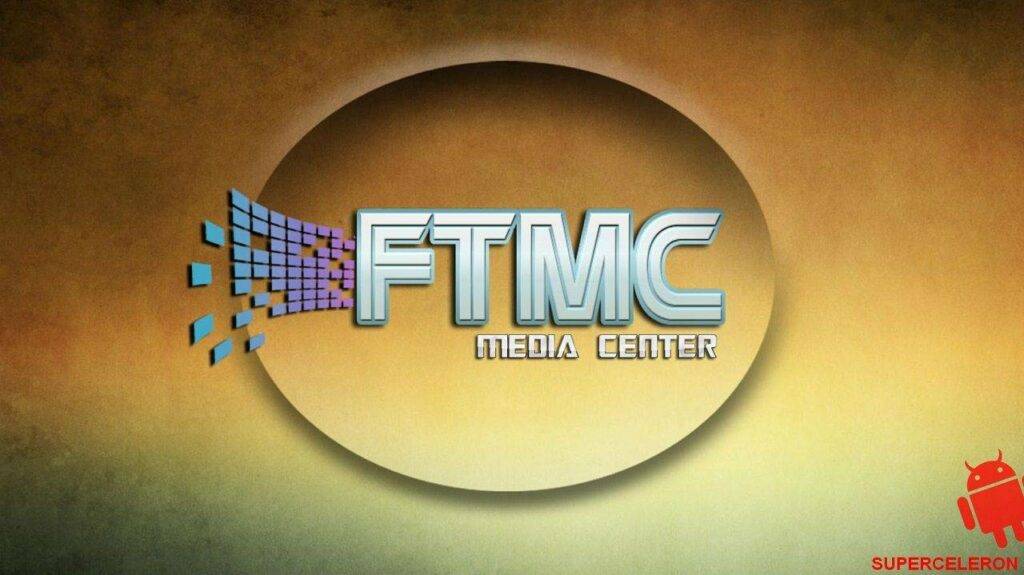
Se la tua unica ragione per voler usare Kodi 17 è l'aggiornamento HTTPS all'interno, allora FTMC è un'altra possibile soluzione.
È basato su Kodi 16.1, con gli stessi aggiornamenti del codice HTTPS che si trovano in Kodi 17.
Sean99
dal nostro forum
ha attirato la nostra attenzione su di esso
. Sean fa anche un grande lavoro con altre aree di Kodi e DBMC.
Possibile soluzione 2

Se vuoi davvero usare Kodi 17 per il nuovo look, una risposta può essere trovata con Media Center di Mygica.
Ha avuto alcuni test con un DroiX T8-S con Android 4.4.2 e sembra funzionare bene. I nostri ringraziamenti a
Angela
e a tutti quelli della comunità DroiX che sono stati
sensibilizzazione
.
Installazione di FTMC
Per installare FTMC, controllate prima se avete un dispositivo DroiX basato su Rockchip o Amlogic.
Se la tua scatola è arrivata da noi e si chiama come una delle seguenti, è un dispositivo basato su Amlogic:
T8-S, M5, K5, M8, T8, EM8, iMX6Q, iMX6, M6 o M3
Questa versione di FTMC può essere scaricata dal DroiX Market o visitando http://freaktab.com/forum/tv-player-support/general-tv-player-dicussions/xbmc-talk/575588-ftmc . Se utilizzate il nostro DroiX Market (vedi https://droix.net/blogs/wordpress/droidbox-market se non lo avete già sul vostro dispositivo), apritelo e fate clic sulla sezione "TV e film", quindi sull'area "Kodi DBMC SPMC". Clicca su "FTMC 16.1 Amlogic Build 26″ e poi sul pulsante Install.
Se il vostro modello DroiX è invece uno di questi, allora dovrete ricordare che all'interno c'è un chipset Rockchip:
X7, X7 Ultimate, X8 Ultimate, Q7, Q8, V9, V9 dongle, proiettore Go o console portatile PlayOn
Per questi dispositivi, è necessario scaricare il file APK da http://freaktab.com/forum/tv-player-support/general-tv-player-dicussions/xbmc-talk/575588-ftmc . Assicurati di cliccare sulla versione Rockchip.
Installazione di Mygica
Per installare il Media Centre di Mygica, aprire l'applicazione DroiX Market (vedi https://droix.net/blogs/wordpress/droidbox-market se non è già presente sul dispositivo). Ora clicca sulla sezione "TV & Film", poi sull'area "Kodi DBMC SPMC". Clicca su "Kodi 17 per dispositivi Android 4.4. MyGica Media Center" e poi il pulsante Installa.
Note
Dato che entrambe queste applicazioni hanno le proprie directory per l'archiviazione dei dati, potrebbe non essere necessario disinstallare Kodi prima. Non dimenticate che la configurazione di queste applicazioni con i componenti aggiuntivi richiederà più spazio di archiviazione, quindi assicuratevi di lasciare almeno 1Gb libero una volta che tutto è configurato.
Controllare quanto spazio vi è rimasto differisce un po’ tra i modelli, ma in generale vorrete cercare un'icona di un ingranaggio o due sulla vostra homescreen e cliccarci sopra. Se vedete un'interfaccia monocromatica, cercate una voce STORAGE su cui cliccare. Se vedi qualcosa di colorato, clicca sulla scheda ALTRO, poi sul pulsante ALTRE IMPOSTAZIONI. Ora cercate la voce STORAGE.












